 Tutoriel logiciel
Tutoriel logiciel
 Logiciel
Logiciel
 Comment envelopper des lignes dans BarTender - Comment envelopper des lignes dans BarTender
Comment envelopper des lignes dans BarTender - Comment envelopper des lignes dans BarTender
Comment envelopper des lignes dans BarTender - Comment envelopper des lignes dans BarTender
Mar 05, 2024 pm 07:52 PMComment envelopper des lignes dans BarTender est un problème que de nombreux utilisateurs rencontrent souvent lorsqu'ils utilisent le logiciel BarTender. Dans BarTender, il existe de nombreuses fa?ons de renvoyer à la ligne les lignes, qui peuvent être obtenues en définissant les propriétés de la zone de texte, en utilisant des caractères spéciaux ou en ajustant la taille de la zone de texte. L'éditeur PHP Yuzai vous présentera en détail la méthode de retour à la ligne dans BarTender pour vous aider à mieux gérer ce problème.
1. Dans BarTender, cliquez sur le bouton Créer du texte dans la barre d'outils, sélectionnez Créer un texte sur une seule ligne et saisissez le contenu du texte.

2. Double-cliquez sur l'objet texte créé pour ouvrir la bo?te de dialogue des propriétés du texte. Passez à l'onglet "Format du texte" et sélectionnez "Paragraphe" pour "Type" sur la droite.

3. Cliquez sur Fermer, ajustez la taille de la zone de texte ou saisissez plus de texte, ou enveloppez le texte en fonction des besoins réels.
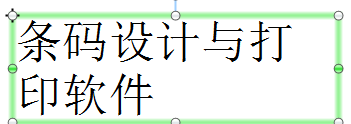
Ce qui précède est le contenu détaillé de. pour plus d'informations, suivez d'autres articles connexes sur le site Web de PHP en chinois!

Outils d'IA chauds

Undress AI Tool
Images de déshabillage gratuites

Undresser.AI Undress
Application basée sur l'IA pour créer des photos de nu réalistes

AI Clothes Remover
Outil d'IA en ligne pour supprimer les vêtements des photos.

Clothoff.io
Dissolvant de vêtements AI

Video Face Swap
échangez les visages dans n'importe quelle vidéo sans effort grace à notre outil d'échange de visage AI entièrement gratuit?!

Article chaud

Outils chauds

Bloc-notes++7.3.1
éditeur de code facile à utiliser et gratuit

SublimeText3 version chinoise
Version chinoise, très simple à utiliser

Envoyer Studio 13.0.1
Puissant environnement de développement intégré PHP

Dreamweaver CS6
Outils de développement Web visuel

SublimeText3 version Mac
Logiciel d'édition de code au niveau de Dieu (SublimeText3)
 Comment envelopper des lignes dans BarTender - Comment envelopper des lignes dans BarTender
Mar 05, 2024 pm 07:52 PM
Comment envelopper des lignes dans BarTender - Comment envelopper des lignes dans BarTender
Mar 05, 2024 pm 07:52 PM
De nombreux utilisateurs utilisent le logiciel BarTender dans leurs bureaux. Récemment, certains nouveaux utilisateurs ont demandé comment envelopper des lignes dans BarTender. Ci-dessous, l'éditeur vous présentera la méthode d'enveloppement de lignes dans BarTender. 1. Dans BarTender, cliquez sur le bouton Créer du texte dans la barre d'outils, sélectionnez Créer un texte sur une seule ligne et saisissez le contenu du texte. 2. Double-cliquez sur l'objet texte créé pour ouvrir la bo?te de dialogue des propriétés du texte. Passez à l'onglet "Format du texte" et sélectionnez "Paragraphe" pour "Type" sur la droite. 3. Cliquez sur Fermer, ajustez la taille de la zone de texte, saisissez plus de texte ou enveloppez le texte en fonction des besoins réels.
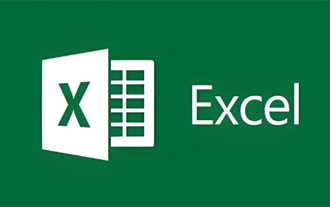 Comment envelopper des lignes dans un tableau Excel
Feb 09, 2024 pm 02:00 PM
Comment envelopper des lignes dans un tableau Excel
Feb 09, 2024 pm 02:00 PM
Dans le processus d'utilisation d'Excel, nous devons effectuer de nombreuses opérations différentes. Parfois, nous devons envelopper une ligne dans une cellule. Alors, que devons-nous faire exactement pour envelopper une cellule ? Voyons comment envelopper des lignes dans un tableau Excel informatique. [Collection de méthodes de fonctionnement des tableaux Excel] Comment envelopper les lignes dans un tableau Excel Réponse : Vous pouvez le faire en encapsulant automatiquement les lignes et en définissant les formats de cellule. 1. Retour à la ligne automatique 1. Nous sélectionnons la zone qui doit être renvoyée à la ligne dans le tableau et cliquons sur [Retour à la ligne automatiquement] sur la page [Démarrer] 2. Ensuite, nous ajustons la largeur de la colonne A à une valeur appropriée ; le format des cellules 1. Tout d'abord, nous sélectionnons la zone qui doit être enveloppée, cliquez avec le bouton droit de la souris et cliquez sur [Définir le format de cellule] 2. Puis dans la fenêtre contextuelle?;
 Tutoriel PyCharm?: ma?triser rapidement la fonction de retour à la ligne automatique
Feb 23, 2024 am 08:33 AM
Tutoriel PyCharm?: ma?triser rapidement la fonction de retour à la ligne automatique
Feb 23, 2024 am 08:33 AM
PyCharm est un puissant environnement de développement intégré Python, et sa fonction de retour à la ligne automatique peut aider les développeurs à écrire du code plus efficacement. Cet article explique comment ma?triser rapidement la fonction de retour à la ligne automatique dans PyCharm et fournit des exemples de code spécifiques. 1. Activez la fonction de retour à la ligne automatique des mots Dans PyCharm, la fonction de retour à la ligne automatique des mots n'est pas activée par défaut et doit être définie manuellement avant de pouvoir être utilisée. Les étapes spécifiques sont les suivantes?: ouvrez PyCharm et entrez Fichier->Paramètres?;
 Comment envelopper des cellules dans Excel sur des ordinateurs Apple
Feb 18, 2024 pm 08:39 PM
Comment envelopper des cellules dans Excel sur des ordinateurs Apple
Feb 18, 2024 pm 08:39 PM
Envelopper des lignes dans des cellules dans Excel d'Apple Le logiciel Excel d'Apple est un puissant tableur qui fournit de nombreuses fonctions pratiques pour aider les utilisateurs dans le traitement et l'analyse des données. Lorsque nous utilisons Excel, nous devons parfois saisir plusieurs lignes de texte dans les cellules pour mieux organiser et présenter les données. Cependant, étant donné qu'Excel pour les ordinateurs Apple est légèrement différent de la version Windows d'Excel, la méthode de retour à la ligne est également différente. Dans la version Windows d'Excel, on peut directement
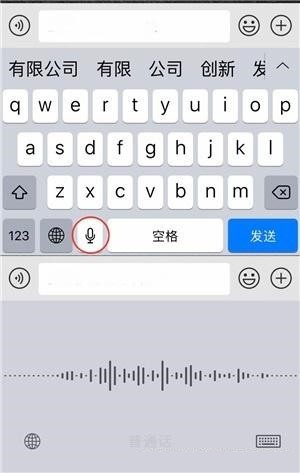 Mar 22, 2024 pm 06:50 PM
Mar 22, 2024 pm 06:50 PM
1. Appuyez plusieurs fois sur la barre d'espace, déplacez le curseur vers l'extrême droite, puis saisissez le texte pour renvoyer la ligne à la ligne. 2. Lorsque vous devez rompre une ligne, cliquez sur l'ic?ne du microphone sur le clavier et la voix dira [Saut de ligne]. 3. Dans le scénario d'utilisation du mémo, il existe une option [Saut de ligne] dans la méthode de saisie, qui peut être utilisée pour réaliser un saut de ligne par copie. 4. Téléchargez d'autres méthodes de saisie tierces depuis l'App Store pour les utiliser.
 Comment afficher du texte avec des sauts de ligne en langage Go
Mar 15, 2024 pm 04:15 PM
Comment afficher du texte avec des sauts de ligne en langage Go
Mar 15, 2024 pm 04:15 PM
Le langage Go est un langage de programmation moderne, efficace et concis largement utilisé dans le développement de logiciels dans divers domaines. Dans le langage Go, la sortie de texte avec des nouvelles lignes est très simple et peut être réalisée en utilisant la fonction Println fournie par le package fmt. Ci-dessous, nous présenterons en détail comment générer du texte avec des sauts de ligne en langage Go, ainsi que des exemples de code associés. Dans le langage Go, si vous souhaitez afficher du texte avec des sauts de ligne, vous pouvez utiliser la fonction Println fournie par le package fmt. La fonction Println affichera le texte dans
 Utilisation de la fonction nl2br() pour envelopper des lignes en PHP
Jun 26, 2023 pm 10:35 PM
Utilisation de la fonction nl2br() pour envelopper des lignes en PHP
Jun 26, 2023 pm 10:35 PM
Dans le développement PHP, nous avons souvent besoin d’afficher des informations textuelles d’une manière ou d’une autre. Lorsque les informations textuelles que nous devons afficher contiennent plusieurs paragraphes ou plusieurs sauts de ligne, nous devons utiliser certaines fonctions pour traiter les sauts de ligne. Parmi elles, la fonction nl2br() est une fonction couramment utilisée en PHP pour traiter les sauts de ligne de texte. 1. Qu'est-ce que la fonction nl2br() ? La fonction nl2br() est une fonction intégrée à PHP. Elle est utilisée pour remplacer les caractères de nouvelle ligne "", "" ou "" dans la cha?ne par la balise "" en HTML. , de sorte que
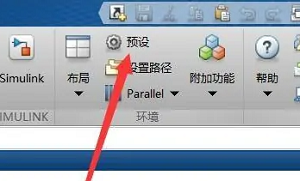 Comment passer à la ligne suivante dans Matlab-Comment passer à la ligne suivante dans Matlab
Mar 04, 2024 pm 09:46 PM
Comment passer à la ligne suivante dans Matlab-Comment passer à la ligne suivante dans Matlab
Mar 04, 2024 pm 09:46 PM
De nombreux amis ne savent pas comment passer à la ligne suivante dans Matlab, donc l'éditeur ci-dessous partagera la méthode pour passer à la ligne suivante dans Matlab. Suivons l'éditeur et jetons un coup d'?il, je pense que cela sera utile à tout le monde. . 1. Ouvrez d'abord Matlab et cliquez sur Préréglage, comme indiqué dans la figure ci-dessous. 2. Sélectionnez ensuite Clavier et cliquez sur Raccourci, faites défiler la fenêtre de droite vers le bas pour trouver le saut de ligne, assurez-vous que la touche est Entrée et cliquez sur OK, comme indiqué dans la figure ci-dessous. 3. Cliquez sur Nouveau sur la page d'accueil et sélectionnez Script, comme indiqué dans la figure ci-dessous. 4. Saisissez le code dans l'éditeur et utilisez la touche Entrée pour modifier la ligne. Saisissez ensuite la ligne de code suivante, comme indiqué dans la figure ci-dessous. Ce qui précède est tout le contenu de la fa?on de passer à la ligne suivante dans Matlab apporté par l'éditeur. J'espère que cela pourra être utile à tout le monde.





